用Typora发布博客(成功版本)
Posted 托马斯阿源
tags:
篇首语:本文由小常识网(cha138.com)小编为大家整理,主要介绍了用Typora发布博客(成功版本)相关的知识,希望对你有一定的参考价值。
1. 下载EasyBlogImageForTypora
我使用的win10系统,我放了一个win版本的下载链接,文章最后会有原博主的链接,mac可以在那找。
下载链接在这
还是一样,github上不去可以用镜像网站https://hub.fastgit.org/
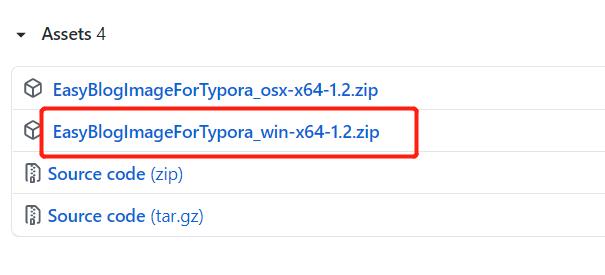
2.配置
运行EasyBlogImageForTypora.exe,输入相应内容,上面都有提示
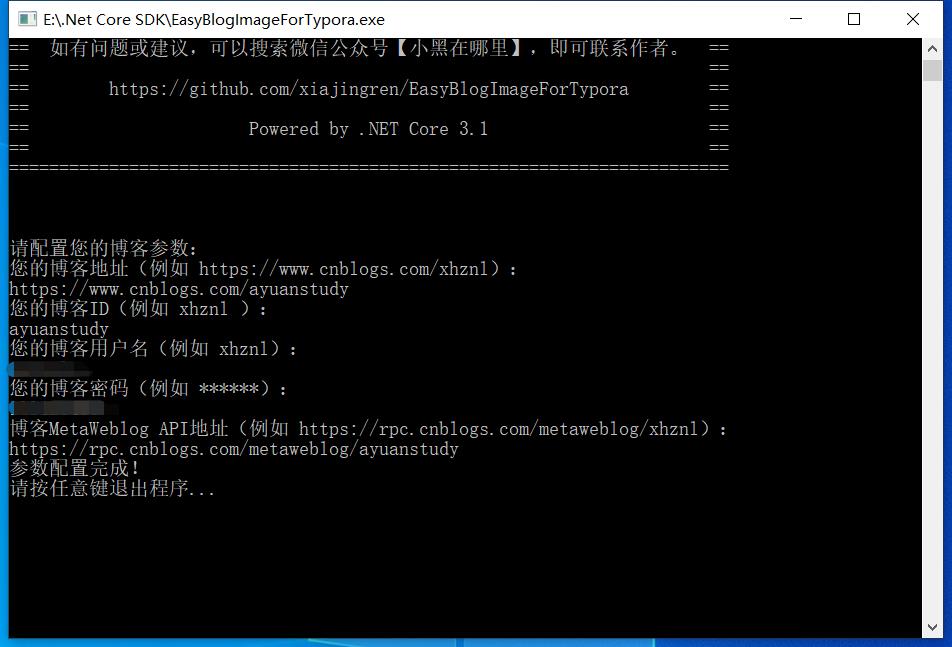
3.Typora偏好设置
进入偏好设置,图像,选红框里的,下面的地址是你安装EasyBlogImageForTypora.exe的地址,我的是E:\\EasyBlogImageForTypora\\EasyBlogImageForTypora.exe
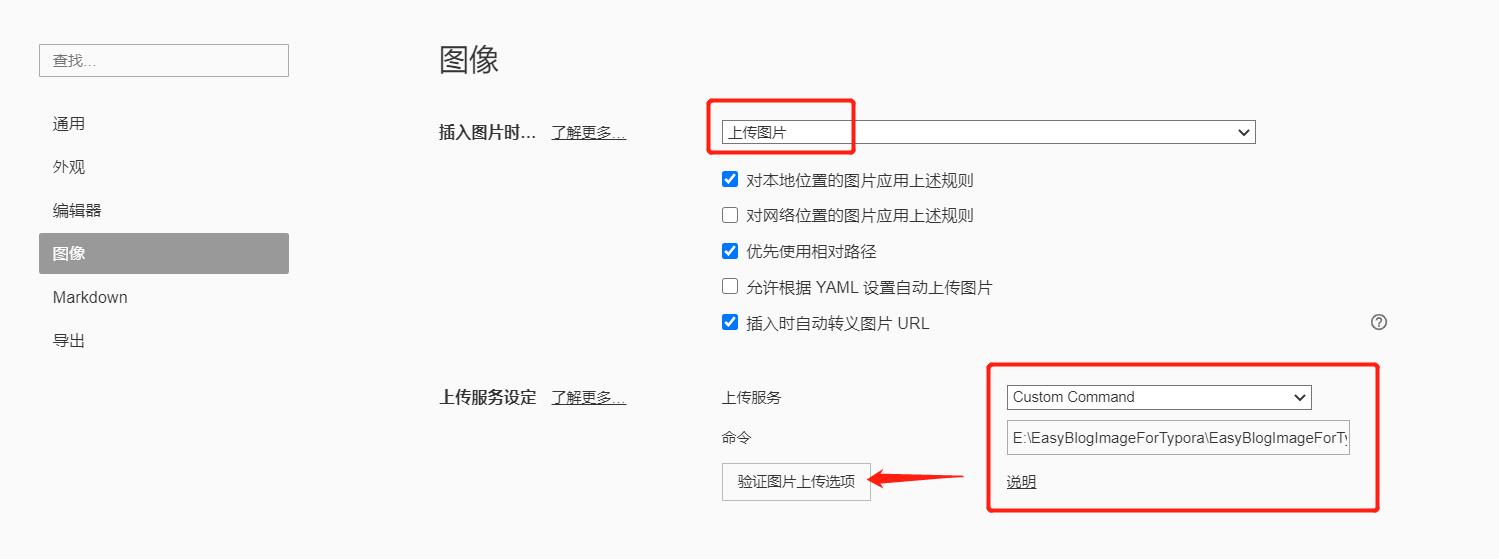
点验证,基本上会出现下面的样子
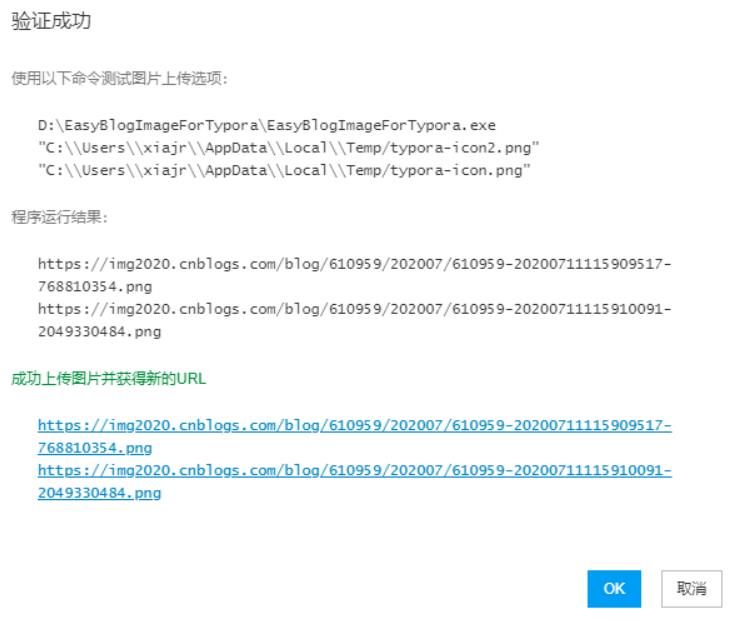
完事。
下面是原博主的链接
下面是我的另一个方法,麻烦一点,我做失败了,谁有兴趣可以看看
以上是关于用Typora发布博客(成功版本)的主要内容,如果未能解决你的问题,请参考以下文章